개요:
가장 인기 있는 게임인 Call of Duty를 Mac에서 하고 싶다면 방법이 있습니다. 사실, Mac에서 COD를 플레이하는 기술적인 방법과 매우 쉽고 비기술적인 방법이 있습니다.
오늘날 Call of Duty 를 한 번 이상 들어 본 적이 없거나 플레이하지 않은 사람은 없습니다 . COD는 2003년 이후로 가장 인기 있는 슈팅 비디오 게임이었습니다. 수년 동안 COD 시리즈는 Call of Duty 2, COD: Warzone 등과 같은 다양한 게임을 통해 플레이어를 즐겁게 해왔습니다. 2019년에는 COD 모바일 버전도 iOS 및 Android 사용자를 대상으로 출시되었습니다. 그러나 불행히도 COD는 여전히 Mac 사용자를 위한 상점이 없습니다.
네, 최초 COD 출시 20년 후에도 여전히 Mac 사용자가 게임을 할 수 있는 환경을 만들지 않았습니다. Mac에서 Call of Duty를 재생할 수 없습니까?
글쎄, 당신은 할 수 있습니다. Mac은 호환되는 게임기가 아니며 특정 COD 게임 플레이 요구 사항에도 불구하고 Mac에서 계속 재생할 수 있습니다. 그러나 COD 최소 운영 체제 요구 사항이 Windows 7 64-Bit(SP1) 또는 Windows 10 64-Bit이므로 약간 긴 경로를 취해야 합니다.
Mac 사용자는 Call of Duty를 플레이할 수 있는 단 하나의 옵션이 있습니다. 즉, Mac에서 Windows를 실행해야 합니다. 게임을 플레이하려면 Mac 컴퓨터에 Windows OS를 설치해야 합니다. MacOS 시스템도 Windows를 지원하도록 설계되었으므로 Mac에서 Windows를 실행하는 것은 어렵지 않습니다.
여기에 Mac에서 Windows를 실행하고 COD를 재생하는 두 가지 기술 옵션이 있습니다.
- Mac에서 가상 Windows 환경 만들기
- 듀얼 부팅 macOS 및 Windows
아래에서 두 옵션에 대해 자세히 알아보겠습니다.
대안 1. Mac에서 가상 Windows 환경 만들기
가상화는 가상 머신 도구를 사용하여 macOS 자체 내에서 Windows를 실행할 수 있는 방법입니다. 여기서 별도의 Windows 및 macOS 파티션을 만들기 위해 드라이브를 분할할 필요가 없습니다.
VM이라고도 하는 가상 머신은 Mac에서 Windows 환경을 모방할 수 있는 앱입니다. 따라서 Mac에서 COD를 재생할 수 있습니다.
Mac에서 가상 Windows 환경을 만들려면 먼저 VM 소프트웨어를 가져와야 합니다. 오늘날 시장에는 많은 VM 소프트웨어가 있지만 다음과 같이 약간 비쌉니다.
- Parallels는 £69.99/$79.99부터 시작합니다.
- VMware Fusion Pro는 199달러입니다.
유료 VM 프로그램 외에도 이 방법에는 다음과 같은 다른 많은 단점도 있습니다.
- Mac에서 두 개의 OS를 동시에 실행하기 때문에 프로세서와 메모리에 더 많은 부담을 줄 수 있습니다.
- Mac에서 Windows를 실행하려면 하드 드라이브의 상당한 여유 공간이 필요합니다.
대체로 Mac에서 COD를 재생하기 위해 가상 Windows 환경을 만드는 것은 이상적인 솔루션이 아닙니다.
대안 2. 듀얼 부팅 macOS 및 Windows
한 시스템에서 두 개의 운영 체제를 실행하면 하드웨어에 심각한 영향을 줄 수 있습니다. 그러나 운 좋게도 Apple은 Windows와 macOS 간에 부팅할 수 있는 Boot Camp 지원을 제공합니다.
Boot Camp 지원은 Mac 하드 드라이브를 두 개의 파티션으로 분할하여 macOS와 Windows를 별도로 실행합니다. Alt 또는 옵션 키를 눌러 실행할 OS를 선택하기만 하면 됩니다.
이 방법의 장점은 한 컴퓨터에서 Windows 및 Mac 프로그램을 실행할 수 있다는 것입니다. 또한 Boot Camp 지원은 내장된 macOS 프로그램이므로 100% 무료로 사용할 수 있습니다.
듀얼 부팅 macOS 및 Windows를 사용하여 다음과 같이 Mac에서 Call of Duty를 재생할 수 있습니다.
1단계. Windows OS 받기
유효한 Windows OS가 아직 없는 경우 Microsoft 웹 사이트에서 받으십시오. 여기에서 Windows 7 또는 8.1용 ISO 파일도 다운로드해야 합니다. 두 Windows 버전 모두 원래 디스크로 판매되었기 때문에 이미 디스크가 있는 경우 디스크의 설치 프로그램을 사용하여 ISO 파일을 만드는 것이 더 빠릅니다.
2단계. Boot Camp 지원 시작
Boot Camp 지원을 처음 실행하는 경우 다양한 옵션이 표시됩니다. 첫 번째 옵션은 사용하려는 ISO 이미지를 선택하는 것입니다.

선택 버튼을 클릭하고 방금 다운로드한 항목으로 이동합니다. 이렇게 하면 Windows를 설치할 수 있도록 USB 드라이브에 Windows ISO 파일이 복사됩니다.
3단계. Windows 드라이버 다운로드
Windows가 다운로드되면 Mac을 재시동하면 적합한 드라이버가 자동으로 다운로드됩니다. 그러나 이것은 Windows 8.1 이상에서만 발생합니다.

이전 버전에서는 Apple 웹 사이트로 이동하여 Mac을 지원하는 호환 드라이버를 찾은 다음 다운로드해야 합니다.
4단계. 드라이브에 파티션 생성
이제 Boot Camp 지원이 Mac 하드 드라이브를 섹션으로 분할합니다. 기본적으로 Boot Camp 지원은 디스크의 Windows에 약 40GB의 작은 부분을 제공합니다. 그러나 슬라이더 컨트롤을 사용하여 두 파티션 사이의 크기를 조정할 수 있습니다.
5단계. Windows 설치
마지막으로 Boot Camp는 Mac을 종료하고 USB에서 Windows 설치 프로그램을 실행합니다. 화면의 지시에 따라 Windows를 설치하기만 하면 됩니다.

완료되면 Mac이 부팅되는 동안 Alt 또는 Option 키를 눌러 macOS와 Windows 간에 이중 부팅할 수 있습니다. COD를 재생하려면 Windows 파티션을 선택하고 Mac에서 최고의 촬영 경험을 즐기기만 하면 됩니다.
이중 부팅은 무료 방법일 수 있지만 다음과 같은 몇 가지 단점도 있습니다.
- 특정 Mac 장치(MacBook 2015, MacBook Air 2012, MacBook Pro 2012, Mac mini 2012, iMac Pro, Mac Pro 이상)에만 Windows를 설치할 수 있습니다.
- 일부 게임은 Boot Camp 설치에서 작동하지 않습니다.
- 최신 Apple 실리콘 M1 Mac에서는 작동하지 마십시오.
- 고도로 기술적인 프로세스.
자, 이제 무엇을? Mac에서 Call of Duty를 플레이하려면 어떻게 해야 합니까? 글쎄, 걱정할 필요가 없습니다. Mac에서 COD를 플레이할 수 있는 덜 기술적이고 쉬운 대안이 있습니다. 확인해 봅시다.
보너스: Mac에서 Call of Duty를 플레이하는 가장 좋은 방법
EaseUS OS2Go 는 Mac에서 Call of Duty를 플레이하는 가장 좋은 방법입니다. 이 소프트웨어를 사용하면 컴퓨터에 Windows를 설치하지 않고도 Mac에서 Windows 전용 앱과 게임을 실행할 수 있습니다.
EaseUS OS2Go에는 Windows OS를 휴대용 USB 드라이브에 저장하는 데 도움이 되는 고유한 기능이 있습니다. 따라서 Mac에서 Call of Duty를 플레이하고 싶을 때마다 USB를 Mac에 삽입하기만 하면 됩니다. 게임 플레이 후 USB를 꺼내서 Mac 환경을 실행할 수 있습니다.
추가 공간이 필요하지 않거나 Mac 하드웨어에 부담을 주지 않으면 EaseUS OS2Go를 사용하여 COD를 재생하고 Mac에서 다른 많은 Windows 전용 프로그램을 실행할 수 있습니다.
이 외에도 소프트웨어는 다음과 같은 많은 다른 이점을 제공합니다.
- VM 소프트웨어를 구입하는 것보다 저렴한 솔루션입니다.
- 듀얼 부팅 방식과 달리 사용 및 설정이 간편합니다.
- 컴퓨터를 편리하게 휴대할 수 있는 Windows OS를 주머니에 넣을 수 있습니다.
- 모든 Windows 및 Mac 앱과 원활하게 통합됩니다.
- EaseUS는 고객을 돕기 위해 연중무휴 이메일 지원을 제공합니다.
EaseUS OS2Go에서 Mac용 Windows 휴대용 USB 드라이브를 만드는 방법을 확인하세요.
1단계. Windows 컴퓨터에 EaseUS OS2Go를 설치하면 시스템 드라이브의 사용 공간이 표시됩니다. 시스템 드라이브 사용 공간보다 큰 USB 드라이브를 연결합니다. 대상 USB 드라이브를 선택하고 다음을 클릭하여 계속합니다.
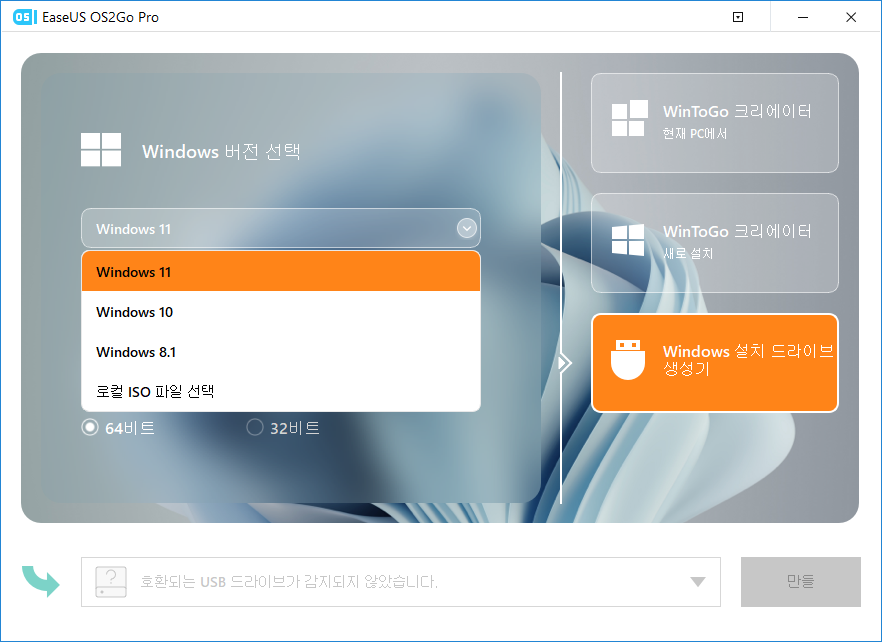
2단계. EaseUS OS2Go는 다음 작업을 수행하면 드라이브의 모든 데이터가 삭제됨을 알려줍니다. 중요한 데이터를 모두 백업했는지 확인하십시오. 계속하려면 계속 버튼을 클릭하세요.
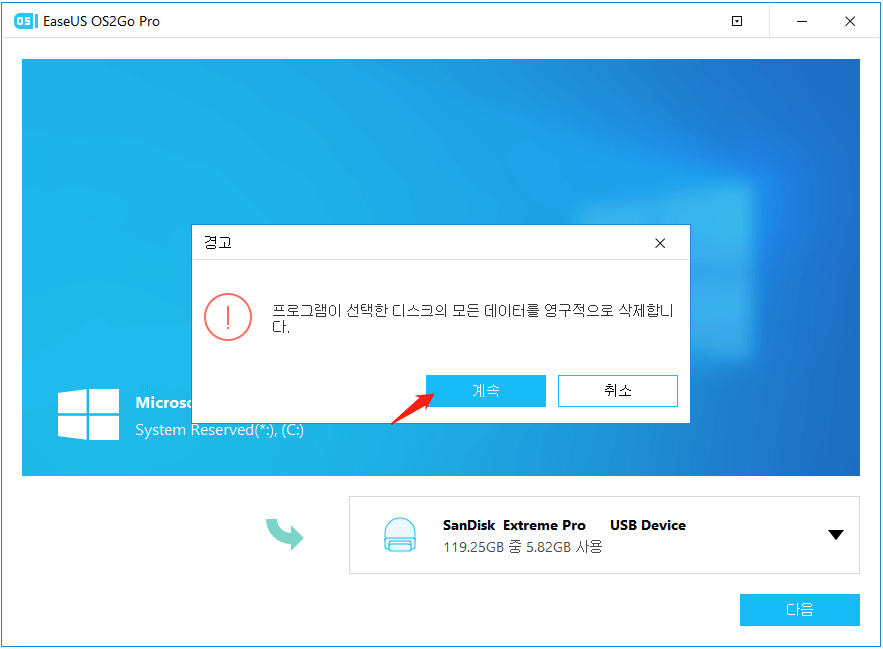
3단계 . 디스크 레이아웃을 조정합니다. 대상 드라이브의 기본 디스크 레이아웃은 리소스 드라이브와 정확히 동일합니다. 필요에 따라 레이아웃을 편집할 수도 있습니다. 솔리드 스테이트 드라이브를 Windows 부팅 드라이브로 사용하는 경우 옵션을 선택하십시오. 다음으로 진행을 클릭합니다.
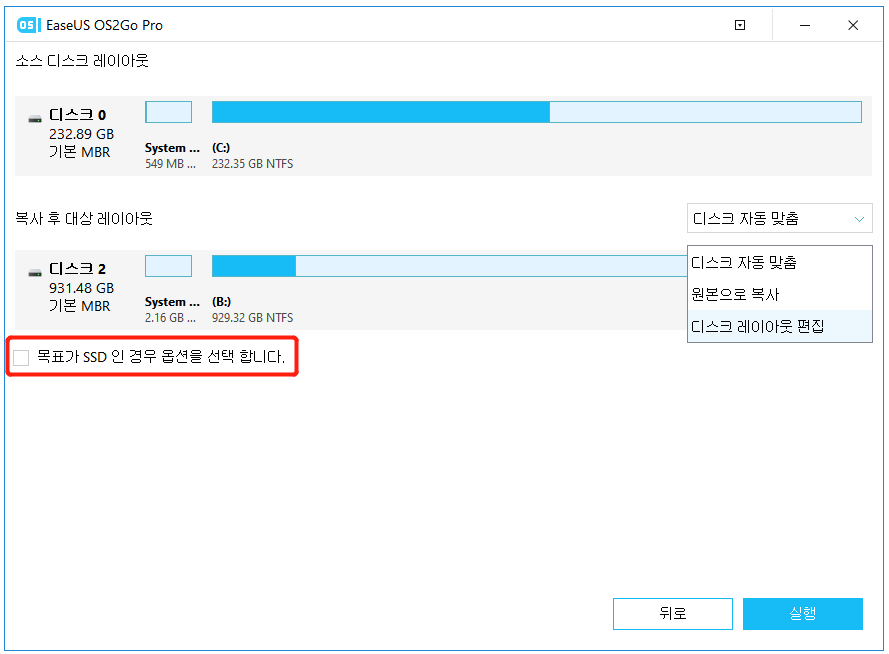
4단계. 그러면 EaseUS OS2Go가 휴대용 USB 드라이브 생성을 시작합니다. 일반적으로 OS 및 네트워크 상태에 따라 시간이 걸립니다. 진행률이 100%에 도달하면 USB 드라이브를 이제 부팅할 수 있습니다.
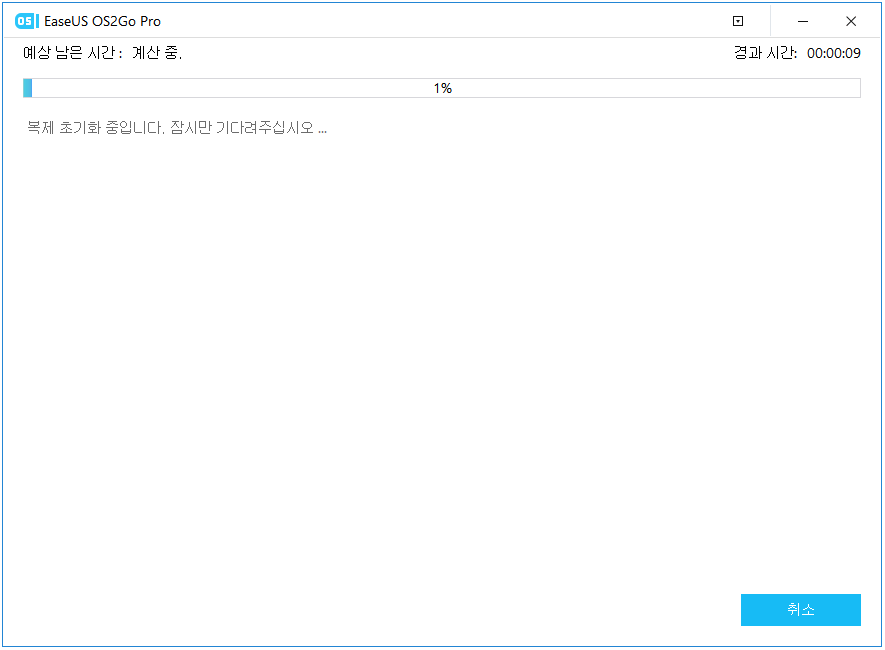
5단계. 휴대용 Windows USB를 삽입하고 Mac을 시작합니다. Option/Alt 키를 누릅니다. USB 드라이브에서 부팅하려면 노란색 EFI 부팅 아이콘을 선택합니다. 그런 다음 화면의 지시에 따라 Mac을 부팅합니다.
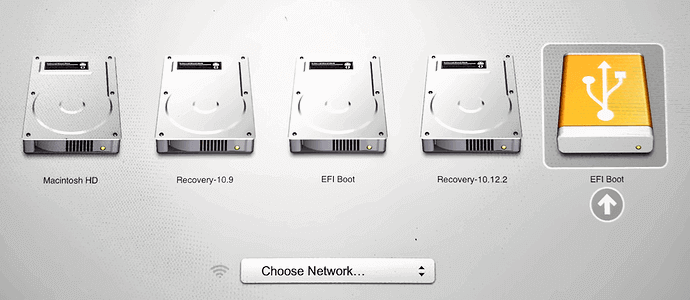
마무리
의심할 여지 없이 Call of Duty는 강력하고 인기 있는 온라인 게임입니다. 지난 20년 동안 게임 산업을 지배해 왔습니다. 이제 Mac에서도 재생할 수 있습니다. 가상 머신이나 Boot Camp 지원을 사용하여 Mac에서 Windows를 실행하는 것은 쉽지 않을 수 있습니다. 그러나 둘 다 여전히 Mac에서 Windows를 실행하는 좋은 옵션입니다.
또한 이제 간편한 EaseUS OS2Go를 사용하여 Windows OS를 USB 드라이브에 저장하고 Mac에서 COD를 재생할 수 있습니다. 이 도구는 Mac에서 Windows를 실행할 때 발생하는 모든 단점을 제거했습니다. 오늘 무료 EaseUS OS2Go 평가판을 다운로드하여 직접 테스트할 수 있습니다.
게이머 여러분, Mac에서 Call of Duty를 플레이할 수 있습니다. 좋아하는 게임을 플레이하려면 올바른 접근 방식을 선택하기만 하면 됩니다!

